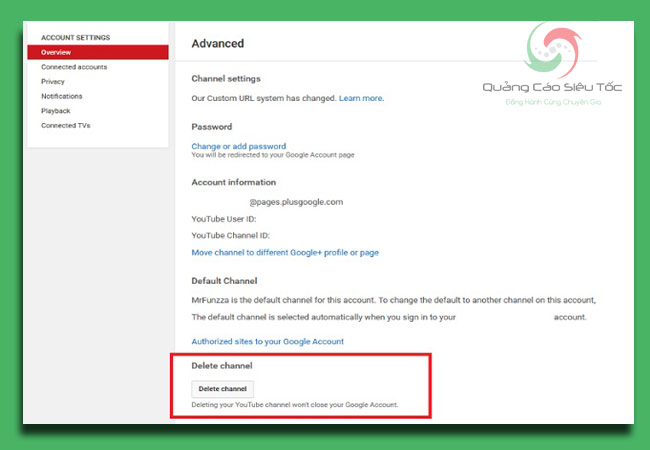Cách XÓA VIDEO trên YOUTUBE trong vài thao tác
Với hơn 1 tỉ người dùng trên khắp thế giới và vô số nội dung thuộc nhiều chủ đề khác nhau, Youtube quảng cáo đã trở thành một trong những website hàng đầu để xem video trực tuyến, đồng thời, nó cũng là mảnh đất kiếm tiền màu mỡ cho tác giả đăng tải video trên nền tảng, chúng ta gọi là Youtuber.
Bằng cách tham gia chương trình Youtube Partner Program, bạn có thể kiếm tiền từ video trên kênh bằng cách cho phép hiển thị quảng cáo, nếu người dùng nhấp vào, hoặc xem nội dung quảng cáo đến mốc thời gian quy định (6s, 15s, 30s…), chi phí sẽ được tính, đồng nghĩa với việc bạn sẽ nhận được hoa hồng từ lượt view đó. Nguyên tắc cơ bản thì rất đơn giản, nhưng trên thực tế, việc kiếm tiền từ Youtube không hề dễ dàng.
Nếu bạn đăng tải video có nội dung sao chép, hoặc những người “hàng xóm tốt bụng” báo cáo nội dung vi phạm bản quyền DMCA, video sẽ bị xóa ngay lập tức, và chắc chắn việc khiếu nại là cả một quá trình dài. Nếu có quá nhiều video với nội dung sao chép, lấy từ kênh khác, thậm chí bạn có thể bị tắt tính năng kiếm tiền.
Để tránh rủi ro này, bạn nên biết cách xóa video trên Youtube lấy từ kênh khác, hoặc có nội dung reup và đảm bảo tất cả nội dung trên kênh hiện tại đều là độc quyền.
Nội Dung [Ẩn]
 |
|
Xóa video Youtube bằng nhiều cách khác nhau |
Với các Newbie, giai đoạn từ tạo kênh Youtube cho đến đăng tải video đầu tiên có thể là cả vấn đề, nhưng đó chưa phải tất cả, phần lớn họ sẽ không biết xóa video trên Youtube, kể cả khi tính năng này được hỗ trợ sẵn trên kênh. Vấn đề sẽ trở nên đơn giản sau khi bạn tìm hiểu nội dung bài viết, ở đây, tôi sẽ hướng dẫn bạn xóa video trên youtube, không chỉ là xóa một video đơn giản, mà tất cả những loại Delete mà bạn có thể cần đến trong suốt quá trình hoạt động kênh, bao gồm xóa playist, xóa kênh và quan trọng nhất là xóa những video ăn cắp nội dung từ kênh.
Chúng ta sẽ tìm hiểu cách làm ngay dưới đây.
1. Hướng dẫn cách xóa video trên Youtube
Bạn tải một video có nội dung sao chép lên kênh từ trước khi nghĩ đến việc kiếm tiền bằng Youtube, hoặc có quá nhiều video trên kênh gây khó khăn cho quá trình quản lí nội dung, hoặc ai đó yêu cầu bạn xóa video, hoặc chỉ đơn giản là không thích video đó nữa, lí do gì cũng không quan trọng. Bản án cuối cùng hoàn toàn giống nhau: Chúng ta cần một cách để xóa video trên Youtube vĩnh viễn!
1.1 Cách xóa video đã đăng trên Youtube phiên bản 2024
Tôi sẽ chỉ bạn cách xóa một video trên Youtube ở phiên bản mới nhất.
- Từ giao diện chính Youtube, nhấp vào Youtube Studio như hình.
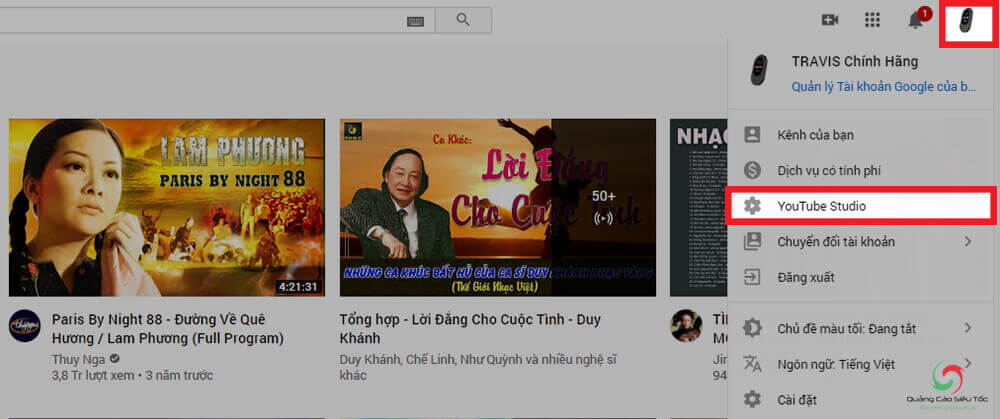 |
|
Truy cập Youtube Studio để xóa video đã up trên Youtube
|
- Tiếp tục nhấp vào mục Video trong menu bên phải.
- Bạn sẽ thấy danh sách tất cả các video đã được đăng trên kênh.
- Trỏ chuột vào video cần xóa để hiển thị các tùy chọn.
- Nhấp vào biểu tượng ba dấu chấm.
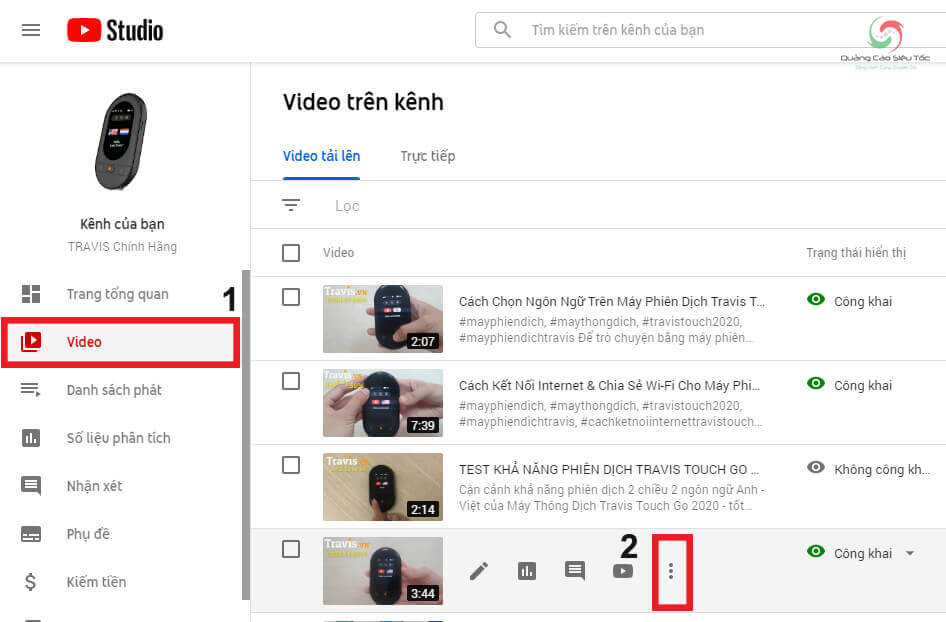 |
|
Truy cập mục Video và trỏ chuột vào video cần xóa
|
- Cuối cùng, chọn Xóa Vĩnh Viễn để xóa video khỏi kênh Youtube vĩnh viễn.
Hãy kiểm tra thật cẩn thận trước khi xóa video, bạn không thể hủy bỏ thao tác sau khi bấm xác nhận xóa.
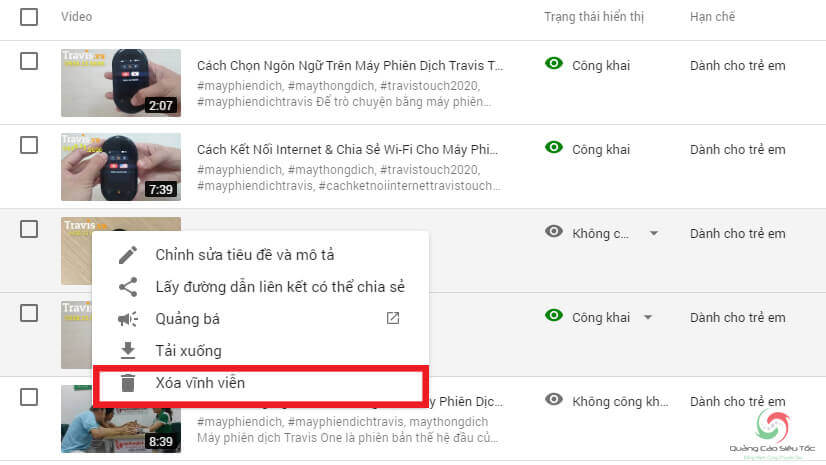 |
|
Chọn xóa vĩnh viễn video trên Youtube
|
1.2 Cách xóa cùng lúc nhiều video trên Youtube
Trong trường hợp bạn muốn gỡ cùng lúc nhiều video đã up trên kênh Youtube, hãy làm theo hướng dẫn dưới đây.
- Từ giao diện chính Youtube Studio, nhấp vào mục Video ở menu bên phải như đã hướng dẫn ở phần 1.1.
- Stick vào ô vuông tương ứng với video muốn xóa, bạn có thể stick cùng lúc nhiều ô.
- Khi Stick và các ô vuông, tùy chọn trên thanh menu đen sẽ được hiển thị, hãy chọn Thao Tác Khác.
BÀI VIẾT LIÊN QUAN
1. Bảng giá dịch vụ quảng cáo Google hàng đầu Việt Nam
2. Tham khảo bảng giá quảng cáo Youtube tốt nhất hiện nay
3. Hướng dẫn quảng cáo Google hiệu quả
4. Tìm hiểu quảng cáo GDN
5. Bảng giá dịch vụ quảng cáo Google Shopping uy tín
6. Cách remarketing google ads chi tiết nhất
7. Các bước chạy quảng cáo Youtube hiệu quả
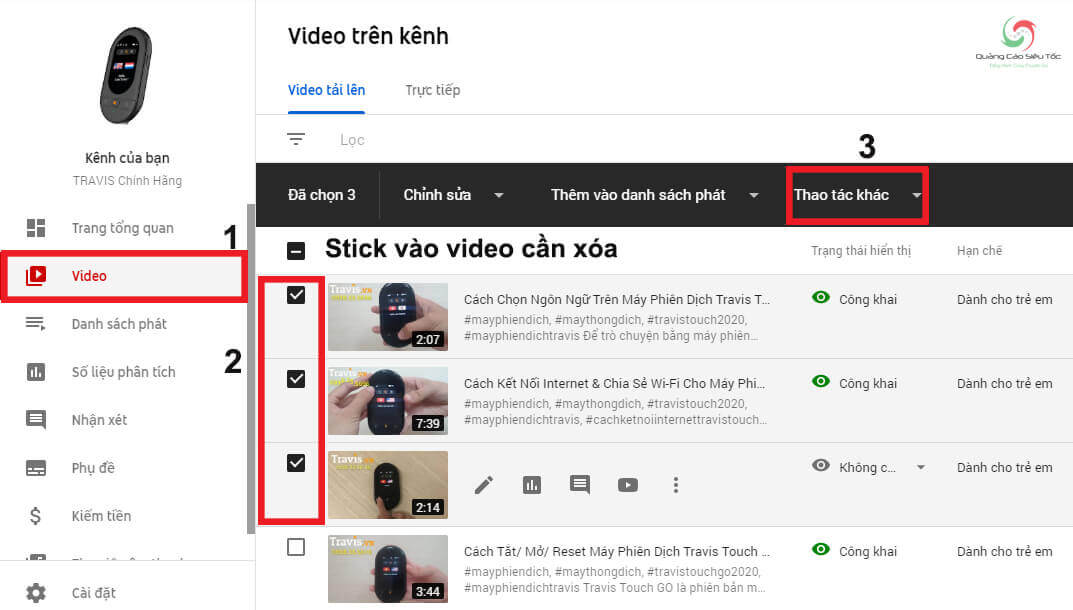 |
|
Stick chọn cùng lúc nhiều video đã tải lên Youtube
|
- Cuối cùng, bạn chỉ cần xác nhận Xóa Vĩnh Viễn.
- Tất cả những video đã stick chọn sẽ bị xóa vĩnh viễn khỏi Youtube, thao tác này không thể phục hồi.
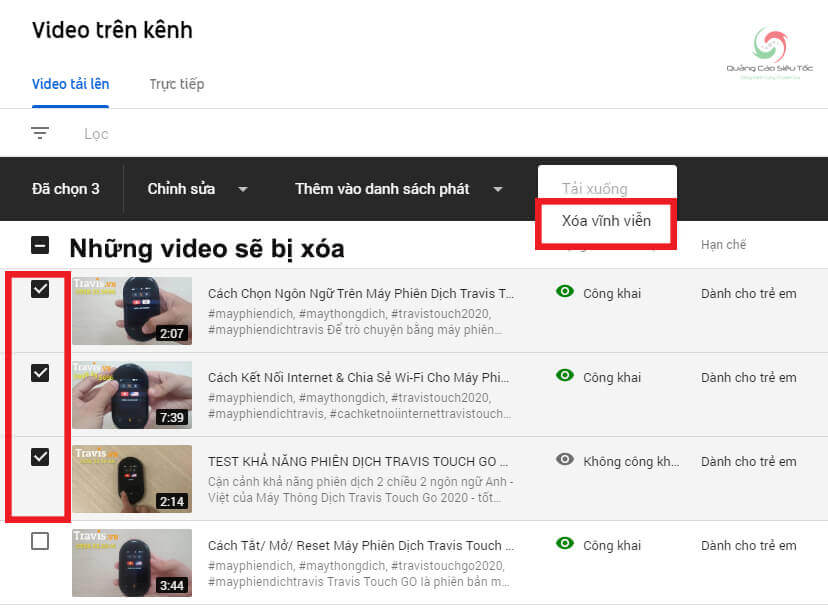 |
|
Xác nhận xóa các video được chọn
|
------------------------------------------------------------------------------
ĐÂY LÀ HƯỚNG DẪN PHIÊN BẢN CŨ KHÔNG THỂ ÁP DỤNG
Thao tác này rất đơn giản, bạn chỉ cần làm theo hướng dẫn từng bước dưới đây.
-
• Truy cập trang youtube.com và đăng nhập tài khoản quản lí kênh có nội dung cần xóa.
-
• Từ thanh công cụ bên tay trái, hãy chọn My Channel.
-
• Ở góc bên phải, hãy chọn Video Manager.
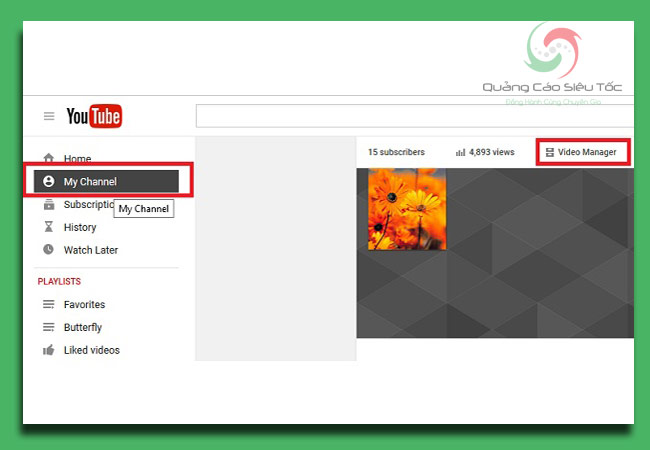 |
|
Nếu muốn xóa từng video riêng lẻ, bạn có thể truy cập mục video manager |
-
• Sau khi nhấp vào video manager, trang quản lí video sẽ được hiển thị, bạn có thể thấy tất cả những video có trên kênh, hãy đánh dấu stick vào một hoặc nhiều video muốn xóa.
-
• Nhấp vào phần Action ở đầu trang để hiển thị những tùy chọn ẩn, bằng cách nhấn vào nút Delete, bạn sẽ xóa video trên youtube vĩnh viễn, hay nói khác hơn là URL video sẽ bị xóa, kể cả khi bạn đăng tải lại nội dung, thì cũng gắn liền với một URL khác, vì vậy hãy nghĩ kĩ, tốt nhất hãy tải video về máy tính cá nhân trước khi thực hiện thao tác.
-
• Ngoài xóa video trên youtube vĩnh viễn, bạn có thể lựa chọn một hướng khác, là ẩn video đi bằng cách chọn Private hoặc Unlisted.
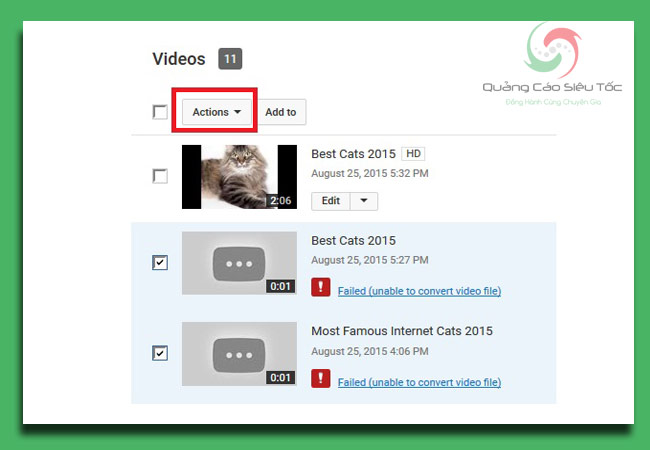 |
|
Stick vào bất kì video nào muốn xóa trong danh sách hiển thị và chọn delete hoặc chọn ẩn video nếu bạn không muốn xóa
|
2. Hướng dẫn cách xóa một Playist trên Youtube
2.1 Hướng dẫn cách xóa một Danh Sách Phát trên Youtube bản 2024
Nếu muốn xóa danh sách phát (Playlist), hãy làm theo hướng dẫn dưới đây. Lưu ý: Những video trong danh sách phát vẫn được giữ nguyên.
- Từ giao diện chính của Youtube Studio, nhấp vào Danh Sách Phát ở menu bên phải.
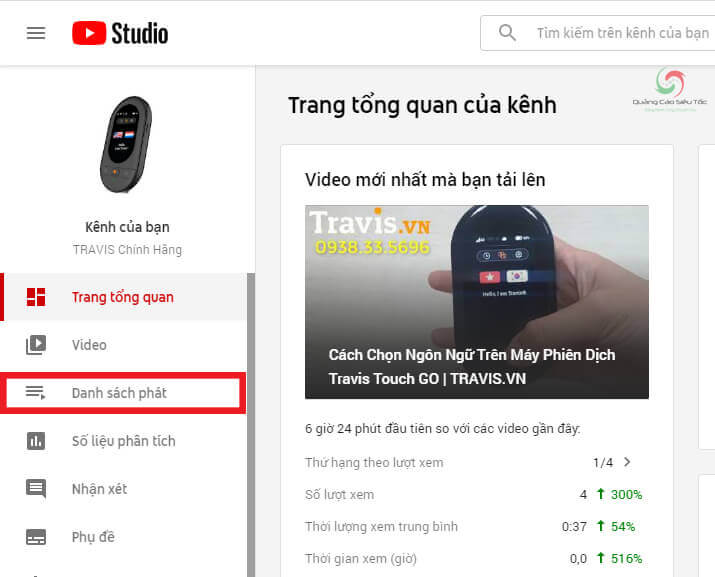 |
|
Truy cập mục Danh Sách Phát của Youtube
|
- Bạn sẽ được chuyển hướng đến giao diện quản lý tất cả danh sách phát đã tạo.
- Nhấp vào Chỉnh Sửa tương ứng với Playlist muốn xóa.
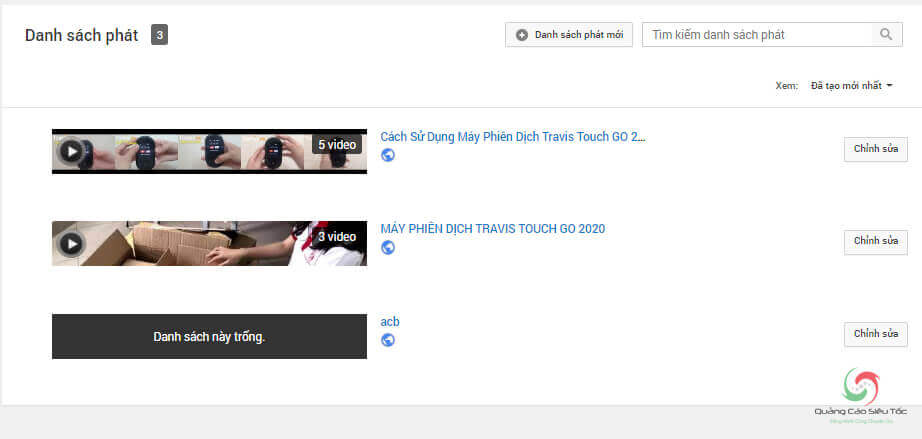 |
|
Nhấp vào mục Chỉnh Sửa tương ứng danh sách phát cần xóa
|
- Nhấp vào tượng ba dấu chấm như hình bên dưới.
- Chọn Xóa Danh Sách Phát.
Sau khi xác nhận, danh sách phát sẽ bị xóa khỏi Youtube, video vẫn được giữ nguyên.
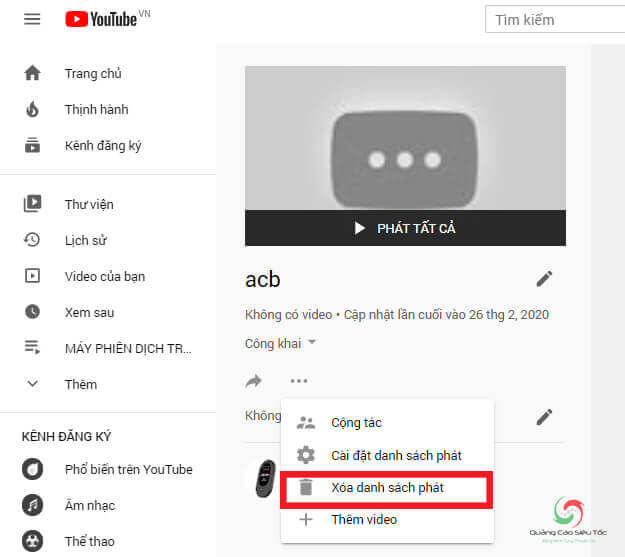 |
|
Cách xóa danh sách phát gồm nhiều video trên Youtube
|
-----------------------------------------------------------------------
HƯỚNG DẪN CHO YOUTUBE PHIÊN BẢN CŨ
Vậy là bạn đã biết xóa video trên youtube, nhưng đó chỉ là những video riêng lẻ, vậy nếu muốn xóa cả một playist thì sao? Nếu áp dụng cách trên, bạn sẽ phải tìm từng video trong Playist trong danh sách hàng trăm, hàng nghìn nội dung, sẽ rất mất thời gian. Thay vào đó, chúng ta có thể xóa cả Playist cùng lúc theo cách đơn giản hơn nhiều.
Dưới đây là hướng dẫn cách thực hiện:
-
• Truy cập trang Youtube và đăng nhập tài khoản quản lí kênh có Playist muốn xóa.
-
• Chọn Playist cần xóa từ danh sách trong thanh công cụ bên tay trái. Ví dụ tôi muốn xóa Playist có tên Funny Moments.
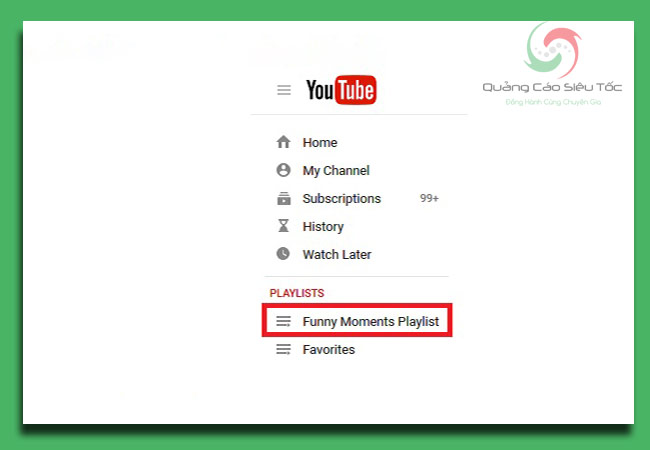 |
|
Chọn Playist bao gồm nhiều video muốn xóa ở thanh công cụ bên góc trái màn hình |
-
• Sau khi nhấp vào Playist, bạn sẽ được chuyển hướng đến trang quản lí, ở đây hãy nhấp vào biểu tượng dấu ba chấm ở góc tay phải của Playist để hiển thị những tùy chọn ẩn.
-
• Chọn Delete Playist để hoàn thành thao tác.
Như vậy bạn đã hoàn thành bước cuối cùng. Cực kì đơn giản, phải không?
 |
|
Chọn Delete Playist để hoàn tất quá trình một cách đơn giản |
Nếu bạn muốn kênh Youtube nhận được sự quan tâm, ghi dấu ấn tốt hơn với người dùng. Hãy tìm hiểu ngay về cách tạo ảnh bìa chuyên nghiệp, thu hút nhất cho kênh Youtube.
3. Cách xóa kênh hoặc tài khoản Youtube
Xóa video trên youtube hoặc Playist chỉ là xóa một phần nội dung kênh, nếu bạn không muốn giữ sự hiện diện trên Youtube nữa, hay nói cách khác là xóa toàn bộ nội dung, hãy tìm hiểu cách kênh Youtube.
Thông thường, người ta thường đánh đồng cả hai khái niệm: Kênh và tài khoản Youtube, đây là một quan điểm sai lầm. Chúng ta đăng kí tài khoản Google để sử dụng Youtube, đây cũng là tài khoản dùng chung cho các dịch vụ khác Google, bao gồm Gmail, Google Drive, Calendar, AdWords, Wallet…Do đó, nếu xóa kênh Youtube, bạn chỉ thoát khỏi Youtube, nhưng nếu xóa tài khoản Google, bạn sẽ mất quyền truy cập vào TẤT CẢ các dịch vụ khác Google.
Trong nội dung giới hạn bài viết này, tôi chỉ hướng dẫn cách xóa kênh Youtube:
3.1 Cách xóa kênh hoặc tài khoản Youtube cập nhật 2024
Nếu muốn xóa một kênh Youtube (Do bạn sở hữu) ở phiên bản mới nhất, bạn cần thực hiện những bước sau:
- Từ giao diện chính Youtube, nhấp vào avatar tài khoản, chọn Cài Đặt.
- Tiếp tục chọn Cài Đặt Nâng Cao.
- Chọn Xóa Kênh.
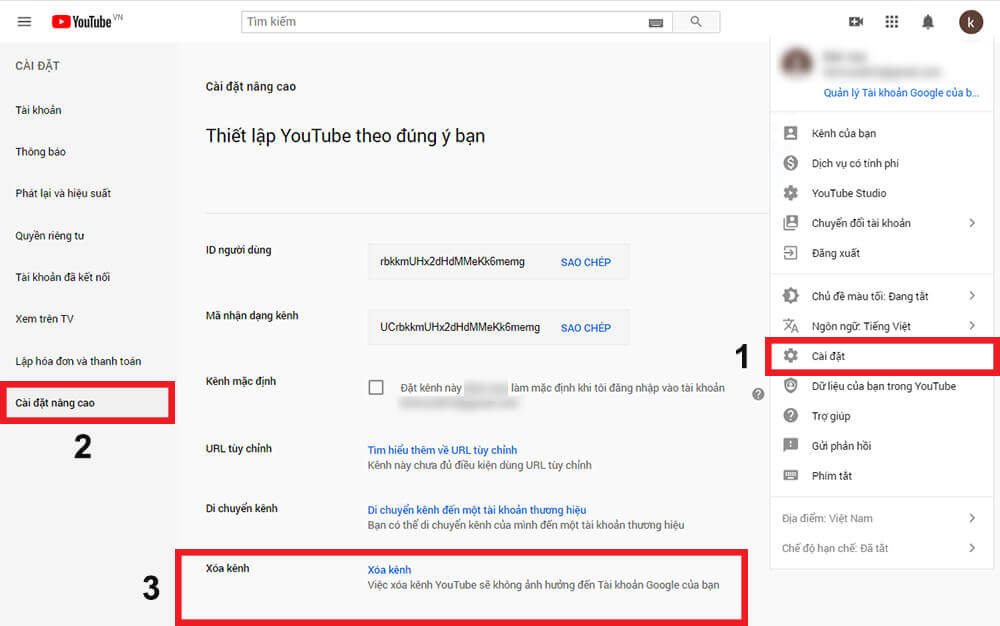 |
|
Các thao tác thực hiện xóa kênh Youtube vĩnh viễn
|
- Youtube sẽ yêu cầu bạn đăng nhập tài khoản một lần nữa để xác nhận chủ sở hữu.
- Sau khi xác nhận, Hãy chọn Ẩn Kênh hoặc Xóa Kênh Vĩnh Viễn.
Lưu ý: Xác nhận xóa kênh đồng nghĩa bạn sẽ xóa tất cả video đã tải lên, cùng danh sách phát, nhận xét, tin nhắn, lịch sử tìm kiếm…Toàn bộ dữ liệu trên kênh.
Nguồn tham khảo: https://support.google.com/youtube/answer/55770?co=GENIE.Platform=Desktop&hl=vi
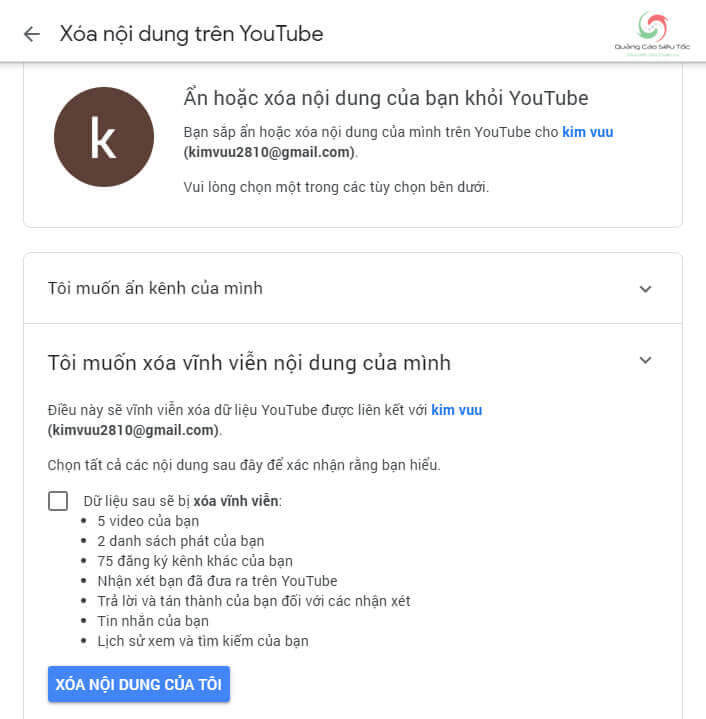 |
|
Xác nhận xóa kênh Youtube vĩnh viễn
|
-------------------------------------------------------------------------
HƯỚNG DẪN DÀNH CHO YOUTUBE PHIÊN BẢN CŨ
-
• Đăng nhập tài khoản Youtube từ máy tính và click vào biểu tượng cài đặt ở phần profile ở góc phải màn hình.
-
• Sau khi được chuyển hướng đến trang Account Setting, hãy chọn Advanced ngay dưới tên tài khoản như hình minh họa bên dưới.
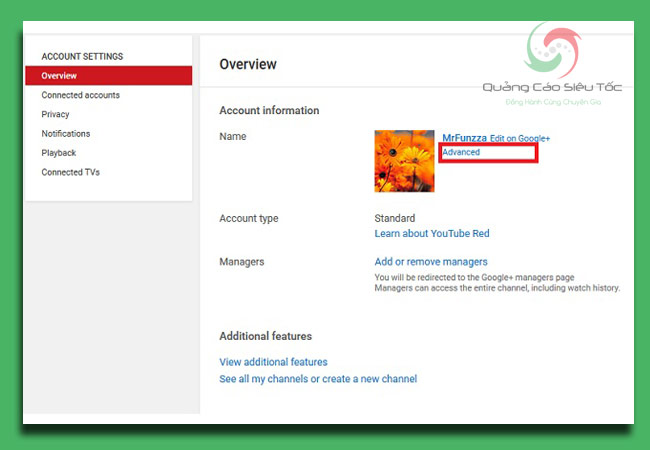 |
|
Cách xóa kênh Youtube vẫn giữ nguyên tài khoản Google như bình thường |
-
• Ở mục Advanced, kéo xuống một chút và chọn nút Delete Channel. Sau khi bấm nút này, Youtube sẽ yêu cầu bạn nhập lại thông tin tài khoản lần nữa và xác nhận xóa kênh, chỉ cần thực hiện theo hướng dẫn.
-
• Tất cả nội dung trên kênh sẽ biến mất, nhưng tài khoản Google vẫn hoạt động bình thường. Tất nhiên, bạn có thể tạo lại kênh mới bằng tài khoản này. Đây là cách xóa toàn bộ nội dung đơn giản nhất, thay vì áp dụng cách xóa video trên youtube riêng lẻ như hướng dẫn trên.
|
|
|
Sau khi được điều hướng đến phần Advanced, hãy chọn delete Advanced ở phía dưới cùng |
4. Hướng dẫn cách xóa video không thuộc kênh Youtube
Ở đây, cần khẳng định rằng bạn không thể áp dụng hướng dẫn này để xóa một video bất kì mà mình không thích, và không khuyến khích áp dụng cho mục đích chơi xấu đối thủ. Vậy khi nào bạn có thể xóa một video không thuộc quyền sở hữu? Có hai trường hợp chính:
- Video không phải do bạn tải lên, nhưng có mặt bạn trong phần nội dung, và bạn không thích điều đó, thậm chí không nhất định phải chính xác là bạn, mà có thể là chồng, con cái, người thân…Mà bạn không muốn họ bị phiền nhiễu và muốn xóa video đó.
- Video ăn cắp nội dung bản quyền trên kênh, dù toàn bộ hay một phần nội dung mà không có sự cho phép.
Trong những trường hợp này, tất nhiên chúng ta không thể áp dụng tất cả những cách xóa video trên youtube đã được hướng dẫn ở trên, thay vào đó, bạn cần yêu cầu sự hỗ trợ quản trị viên Youtube. Rất may, chúng ta không cần phải tìm số điện thoại trưởng bộ phận hay bất kì thao tác nào quá phức tạp. Tất cả những gì cần làm là thực hiện theo hướng dẫn dưới đây.
-
Sau khi đăng nhập tài khoản, hãy truy cập video muốn báo cáo nội dung.
-
Ngay phía dưới video sẽ có những nút Like, Unlike, Share, và biểu tượng dấu ba chấm, hãy nhấp vào dấu ba chấm, một số tùy chọn ẩn sẽ hiện ra, hãy chọn nút Report.
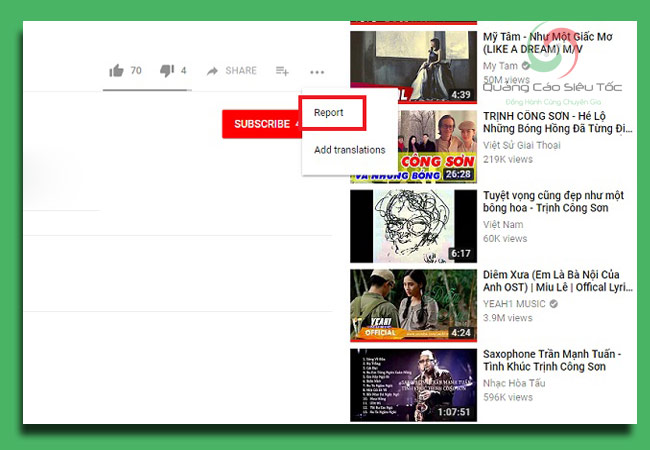 |
|
Để xóa một video không thuộc sở hữu, bạn buộc phải nhờ sự trợ giúp đội ngũ Yotube bằng tính năng báo cáo |
-
• Sau khi chọn nút trên, bạn cần giải thích lí do mình muốn xóa bỏ video đó. Cụ thể, Youtube chỉ xem xét hỗ trợ một trong bảy trường hợp dưới đây:
- Nội dung có hình ảnh không phù hợp về tình dục.
- Nội dung bạo lực hoặc phản cảm.
- Nội dung có hại hoặc lạm dụng.
- Nội dung có hành động gây nguy hiểm.
- Lạm dụng trẻ em.
- Nội dung spam hoặc gây nhầm lẫn.
- Trường hợp cuối cùng là vi phạm bản quyền.
Vấn đề vi phạm bản quyền là trường hợp nghiêm trọng nhất, Youtube sẽ yêu cầu bạn cung cấp những bằng chứng cụ thể, ví dụ nội dung bị đánh cắp bắt đầu từ đoạn nào, đoạn đó nằm ở vị trí nào trên video gốc đính kèm văn bản pháp lí quyền sở hữu thương hiệu…Nhưng cứ yên tâm, tất cả quy trình hoàn toàn là đường thẳng, tất cả những gì cần làm là bổ sung chính xác thông tin mà họ yêu cầu là được.
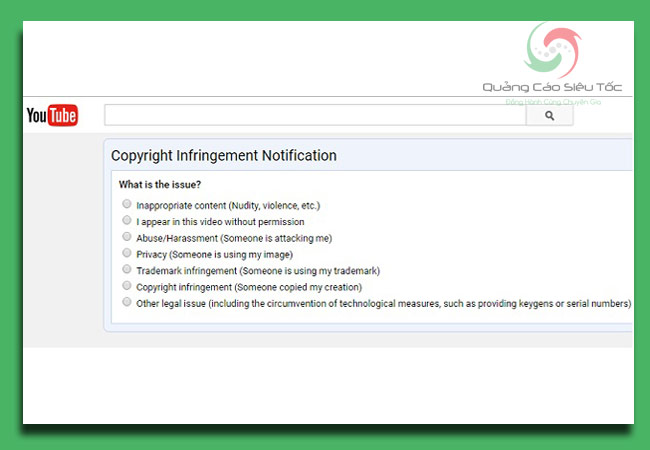 |
|
Chọn lí do muốn xóa video trên kênh Youtube để quản trị viên xem xét trước khi xóa video |
Những yêu cầu này sẽ được xử lí trong vài ngày và video sẽ bị xóa khỏi Youtube. Nhưng chủ sở hữu kênh có thể khiếu nại phán quyết này, nếu sự việc đi xa hơn, có thể bạn sẽ phải chuẩn bị đầy đủ bằng chứng cho việc kiện tụng. Vì vậy, hãy đảm bảo rằng chỉ báo cáo nếu thực sự nội dung đó thuộc sở hữu.
Kết luận
Như vậy, tôi đã hướng dẫn bạn khá nhiều cách xóa video trên Youtube, từ thao tác đơn giản nhất là xóa từng video riêng lẻ trên kênh, xóa playist gồm nhiều video và rộng hơn là xóa toàn bộ video cùng lúc bằng cách khóa kênh Youtube, cuối cùng là thao tác hướng dẫn xóa video không thuộc sở hữu. Hãy áp dụng mỗi phương pháp một cách hợp lí để quản lí kênh hiệu quả nhất. Chúc thành công nhé!
BÀI VIẾT LIÊN QUAN
1. Cách xóa kênh youtube bị chết nhanh
2. Cách tạo video nhạc trên youtube đơn giản nhanh chóng
3. Cách xem lại quảng cáo trên youtube dễ dàng
4. Cách xem video riêng tư trên youtube chi tiết
5. Cách bật phụ đề tiếng việt trên youtube hiệu quả